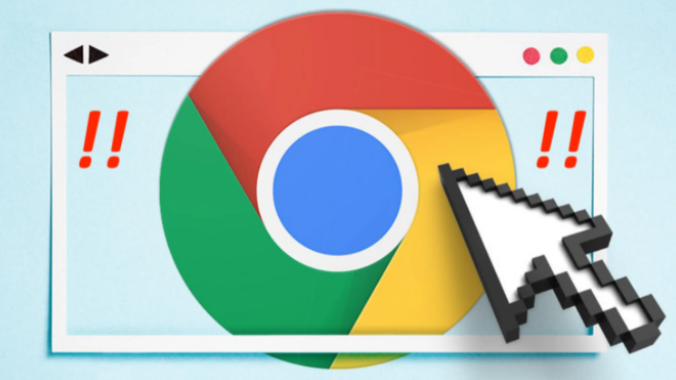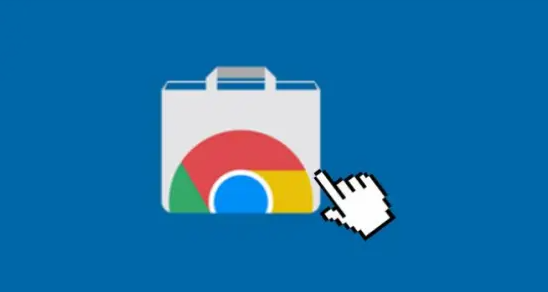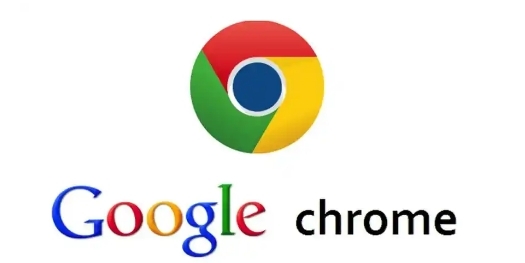Chrome浏览器打开网页黑屏白页怎么办
时间:2025-07-18
来源:谷歌浏览器官网

清除缓存和Cookie
- 操作步骤:打开Chrome浏览器,按下`Ctrl + Shift + Delete`(Windows)或`Command + Shift + Delete`(Mac),在弹出的窗口中选择“所有时间”作为时间范围,勾选“浏览历史记录”“Cookie及其他网站数据”“缓存的图片和文件”等选项,点击“清除数据”按钮。
- 原理及作用:日常使用中积累的缓存和Cookie可能会导致浏览器出现异常,如网页加载错误、显示不完整等,清除这些数据可以解决因缓存或Cookie损坏导致的问题。
关闭硬件加速
- 操作步骤:启动Chrome浏览器,点击右上角的三个点图标,选择“设置”,向下滚动并点击“高级”,在“系统”类别下,关闭“使用硬件加速”的切换开关。
- 原理及作用:硬件加速功能虽能提升浏览器性能,但在某些情况下可能会与电脑硬件或显卡驱动不兼容,导致网页显示异常,关闭该功能可排除由此引发的问题。
检查扩展程序
- 操作步骤:点击浏览器右上角的三个点图标,选择“更多工具”,然后点击“扩展程序”,逐一禁用已安装的扩展程序,然后重新打开网页检查是否恢复正常。若问题解决,可逐个启用扩展程序,找出导致问题的特定扩展并考虑删除或替换。
- 原理及作用:部分扩展程序可能与网页脚本或浏览器本身产生冲突,导致网页无法正常加载或显示,通过禁用扩展程序可确定是否是其引发的问题。
重置浏览器设置
- 操作步骤:在浏览器的“设置”页面中,向下滚动到底部,点击“高级”,在“重置并清理”部分,选择“将设置还原为原始默认设置”,确认重置操作。
- 原理及作用:浏览器的某些设置可能被误修改或损坏,导致网页显示异常,重置设置可恢复浏览器到初始状态,解决因设置错误导致的问题。
检查网络连接
- 操作步骤:确保设备已连接到互联网,可以尝试打开其他网站或应用程序,检查网络是否正常。如果使用的是Wi-Fi,尝试重启路由器或切换到其他网络。
- 原理及作用:网络连接不稳定或中断可能导致网页加载不完全,出现黑屏白屏现象,通过检查网络连接可排除网络问题导致的故障。
更新浏览器和操作系统
- 操作步骤:在浏览器中,点击右上角的三个点图标,选择“帮助”,然后点击“关于Google Chrome”,浏览器会自动检查并下载更新,安装完成后重启浏览器。同时,确保操作系统也是最新版本,可通过系统设置中的更新选项进行检查和更新。
- 原理及作用:旧版本的浏览器或操作系统可能存在已知的漏洞或兼容性问题,导致网页显示异常,更新到最新版本可修复这些问题并提升性能。